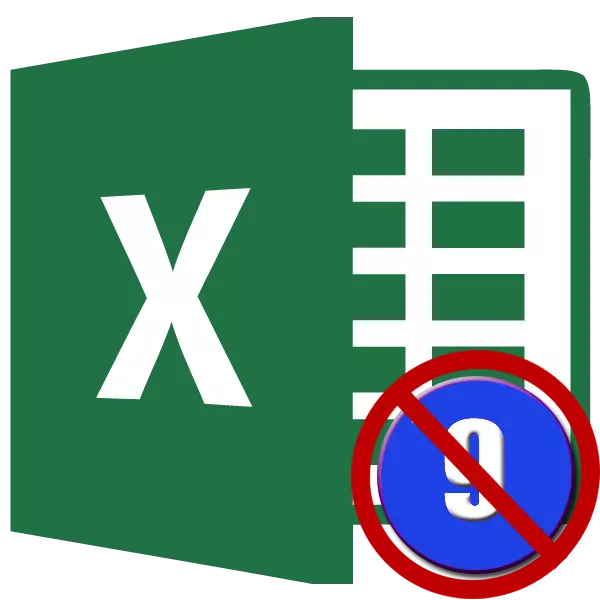
Page Noting yog cov cuab yeej siv tswv yim heev, uas nws yooj yim dua los npaj ib daim ntawv thaum lub sijhawm luam ntawv. Tseeb, suav cov ntawv txheeb yog yooj yim dua rau kev txiav txim siab hauv kev txiav txim. Yog lawm, thiab thaum lawv mam li nco dheev yuav xyaw rau yav tom ntej, koj tuaj yeem ib txwm muab tais raws li lawv tus lej. Tab sis qee zaus nws yuav tsum tau tshem tawm cov lej no tom qab nws tau ntsia hauv daim ntawv. Peb nrog yuav ua li cas nws tuaj yeem ua tau.
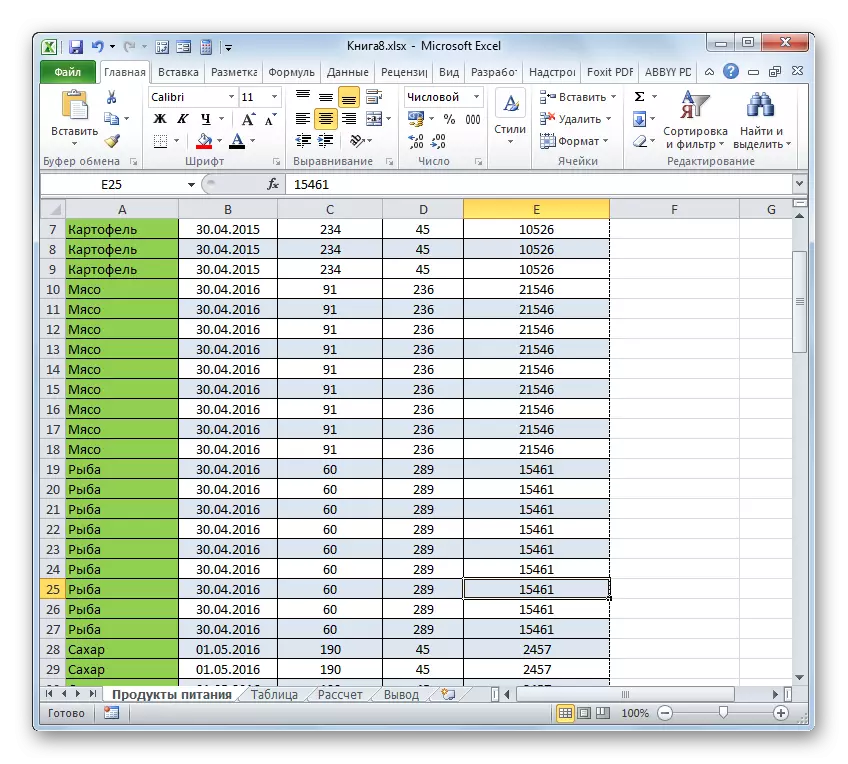
Kuj tseem muaj qhov sib txawv ntawm kev hloov pauv hom siv cov kab xev.
- Peb tsiv mus rau "saib" tab.
- Ntawm daim kab xev hauv "Phau Ntawv Saib Hom" ntu, nyem rau ntawm khawm "li qub" lossis "nplooj ntawv Markup".
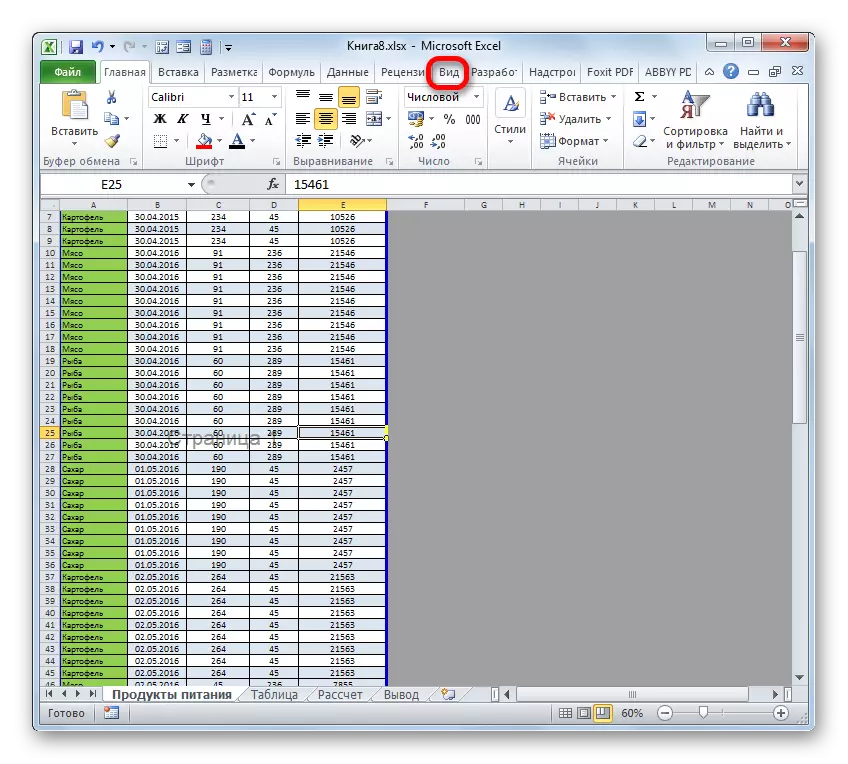
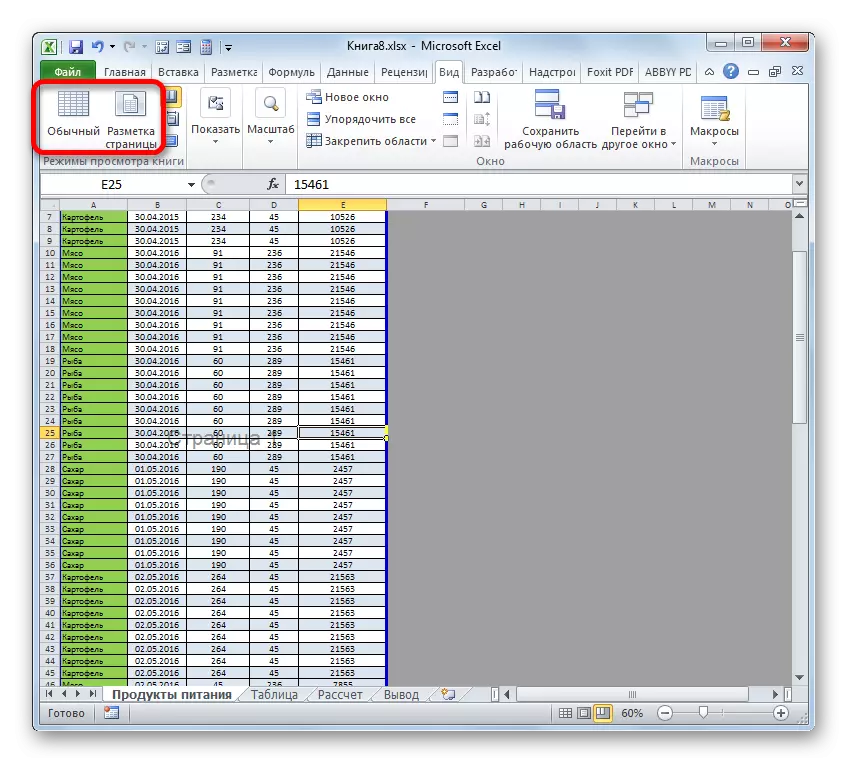
Tom qab ntawd, nplooj ntawv hom yuav ua tsis taus, thiab keeb kwm keeb kwm yuav ploj mus.
Zaj Lus Qhia: Yuav ua li cas Tshem Tawm Daim Ntawv Npog Nplooj Ntawv 1 hauv Excel
Txoj kev 2: Kev ntxuav fooper
Kuj tseem muaj qhov xwm txheej rov qab thaum thaum ua haujlwm nrog lub rooj hauv exile, qhov tsis pom kev tsis pom, tab sis nws pom thaum luam ntawv. Tsis tas li, nws tuaj yeem pom hauv cov ntawv saib ua ntej. Mus rau ntawd, koj yuav tsum tsiv mus rau "File" tab, thiab tom qab ntawd nyob rau sab laujkug ntawv zaub mov, xaiv cov "Sau" txoj hauj lwm. Ntawm sab xis ntawm lub qhov rais uas qhib tsuas yog ib thaj chaw ntawm kev saib ua ntej cov ntaub ntawv. Nws yog muaj uas tuaj yeem pom tias puas yog nplooj ntawv ntawm kev luam ntawv yuav suav lossis tsis yog. Chav tuaj yeem nyob rau sab saum toj ntawm daim ntawv, hauv qab lossis hauv ob txoj haujlwm tib lub sijhawm.
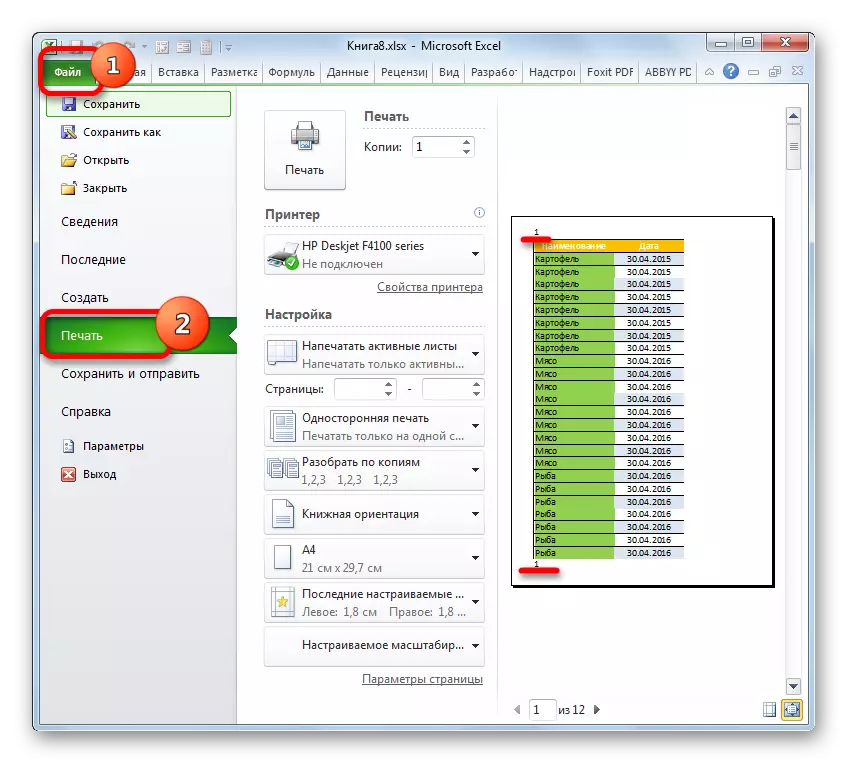
Hom kev ua ub no yog ua siv footers. Cov no yog cov teb uas zais, cov ntaub ntawv nyob rau hauv uas yog pom tau luam tawm. Lawv tau siv rau kev suav, ntxig ntau yam lus, thiab lwm yam. Nyob rau tib lub sijhawm, rau tus naj npawb ntawm nplooj ntawv, koj tsis tas yuav ua ib tus lej ntawm txhua nplooj ntawv. Txaus rau ntawm ib nplooj ntawv, nyob hauv hom footer, sau rau ib qho ntawm peb sab saud lossis peb daim teb qis. Qhia:
& [Nplooj ntawv]
Tom qab ntawd, los ntawm kev txheeb xyuas ntawm txhua nplooj ntawv yuav tau ua. Yog li, kom tshem tawm cov lej no, koj tsuas yog xav kom tshem cov header daim teb los ntawm cov ntsiab lus, thiab txuag daim ntawv.
- Ua ntej tshaj plaws, ua kom tiav peb txoj haujlwm koj xav tau mus rau hom foother. Qhov no tuaj yeem ua tiav nrog kev pab ntawm ntau txoj kev xaiv. Peb tsiv mus rau "Ntxig" tab thiab nyem rau ntawm "Footer" khawm, uas nyob rau ntawm daim kab xev hauv cov ntawv txheej txheem.
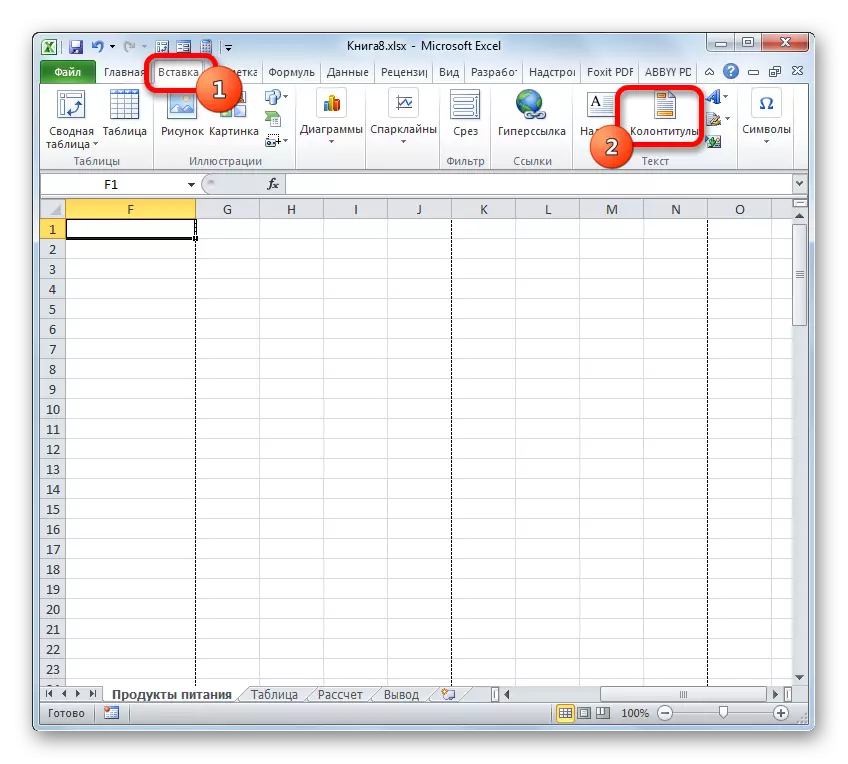
Ib qho ntxiv, koj tuaj yeem pom cov laj kab, thaum mus rau hauv nplooj ntawv Markup hom, los ntawm lub cim twb paub peb hauv cov xwm txheej bar. Txhawm rau ua qhov no, nyem rau ntawm Central Hloov icon ntawm cov qauv saib, uas yog hu ua "Nplooj Markup".
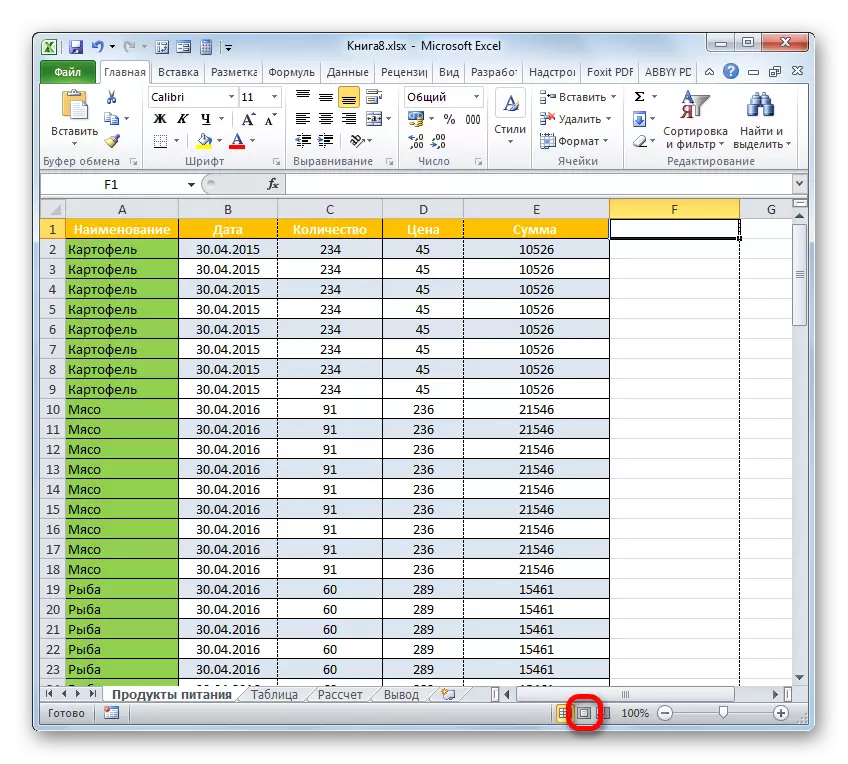
Lwm txoj kev xaiv muab rau kev hloov mus rau "Saib" tab. Yuav tsum muab tso rau ntawm "nplooj ntawv Markup" ntawm daim kab xev hauv "Phau ntawv Saib qauv" toolbar.
- Txawm qhov kev xaiv tsis raug xaiv, koj yuav pom cov ntsiab lus ntawm tus taw. Hauv peb qhov teeb meem, cov nplooj ntawv naj npawb yog nyob sab laug sab sauv thiab sab laug sab laug footer footer.
- Tsuas yog nruab tus cursor hauv cov teb sib txuas thiab nyem rau ntawm lub khawm rho tawm ntawm cov keyboard.
- Raws li koj tuaj yeem pom, tom qab ntawd, cov lej tau ploj tsuas yog nyob rau sab sauv sab sauv ntawm nplooj ntawv ntawm cov neeg tau raug tshem tawm, tab sis kuj rau txhua qhov ntawm cov ntaub ntawv hauv tib qho chaw. Nyob rau hauv tib txoj kev, rho tawm cov ntsiab lus ntawm footer. Peb nruab tus cursor thiab av nplaum ntawm lub pob rho tawm.
- Tam sim no txhua cov ntaub ntawv hauv footer yog tshem tawm, peb tuaj yeem hloov mus rau kev ua haujlwm qub. Txhawm rau ua qhov no, ib qho "saib" tab los ntawm nias ntawm "lub khawm" ib txwm, lossis hauv lub pob tw, nyem rau ntawm lub pob uas muaj tib lub npe.
- Tsis txhob hnov qab sau cov ntaub ntawv. Ua li no, nws yog qhov txaus kom raug kaw ntawm lub cim uas muaj lub diskette saib thiab yog nyob rau sab laug sab laug ntawm lub qhov rais.
- Txhawm rau kom paub tseeb tias cov chav yeej ploj thiab yuav tsis tshwm sim ntawm cov ntsaws ruaj ruaj, peb tsiv mus rau "File" tab.
- Nyob rau hauv lub qhov rais uas qhib, txav mus rau "luam tawm" los ntawm cov zaub mov ntsug ntawm sab laug. Raws li koj tuaj yeem pom, hauv cov twb paub thaj chaw ntawm kev saib ua ntej cov lej ntawm nplooj ntawv hauv daim ntawv tsis tuaj. Qhov no txhais tau tias yog peb pib luam tawm phau ntawv, tom qab ntawd peb yuav tau txais cov ntaub ntawv tsis muaj kev cai, uas yuav tsum tau ua.

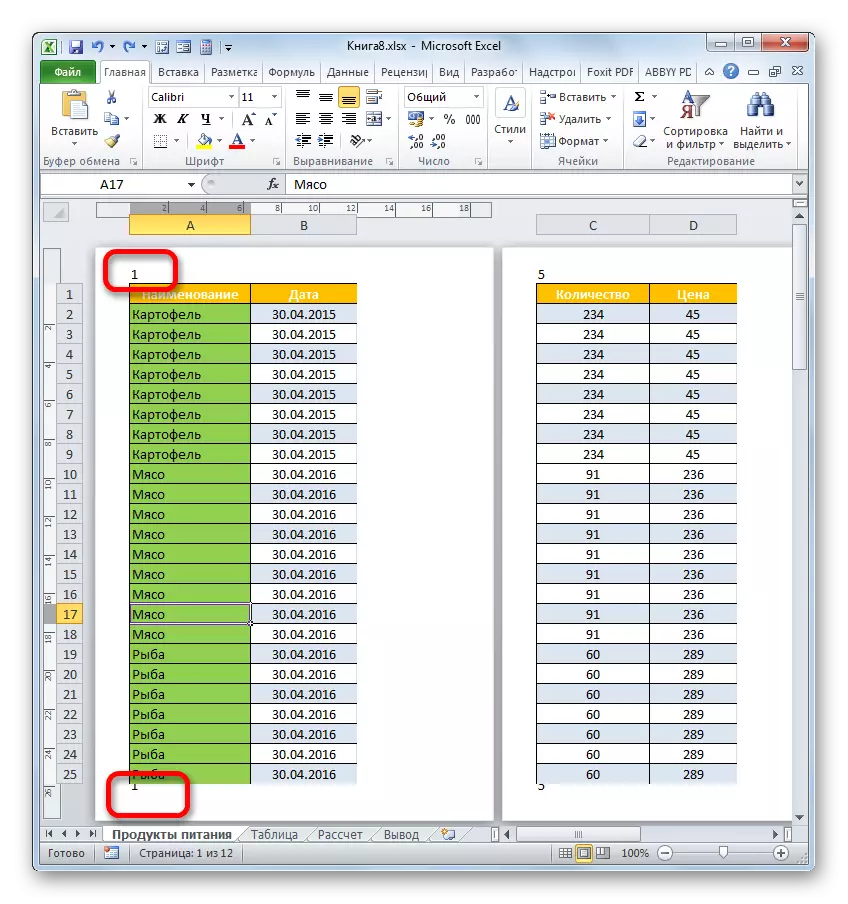
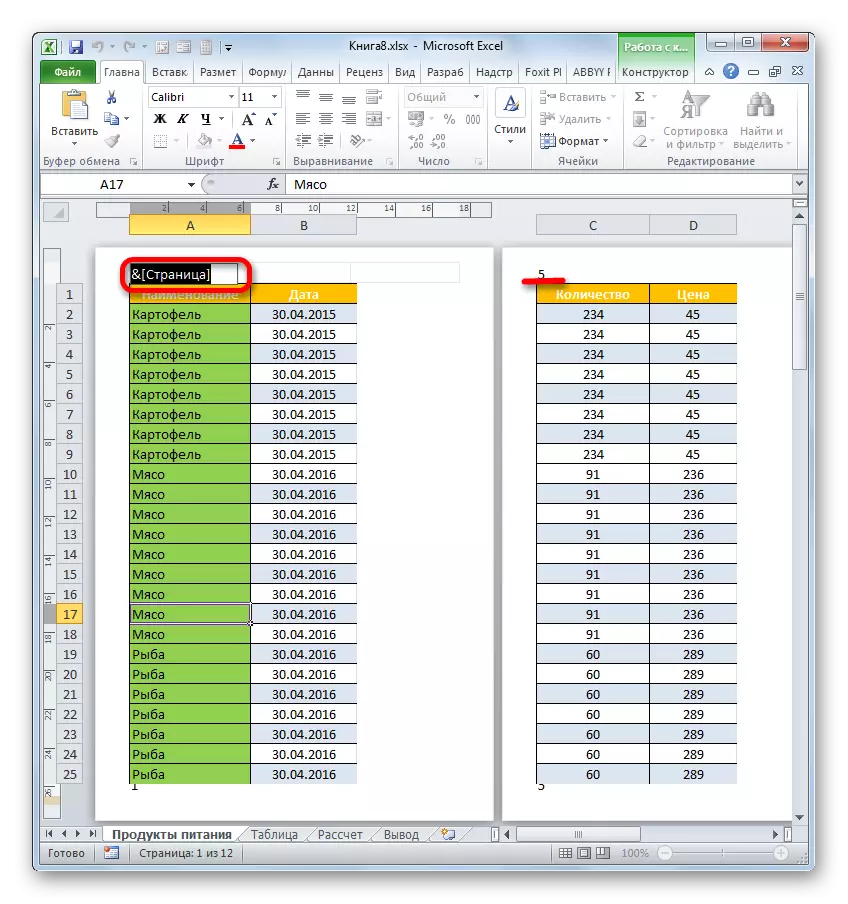
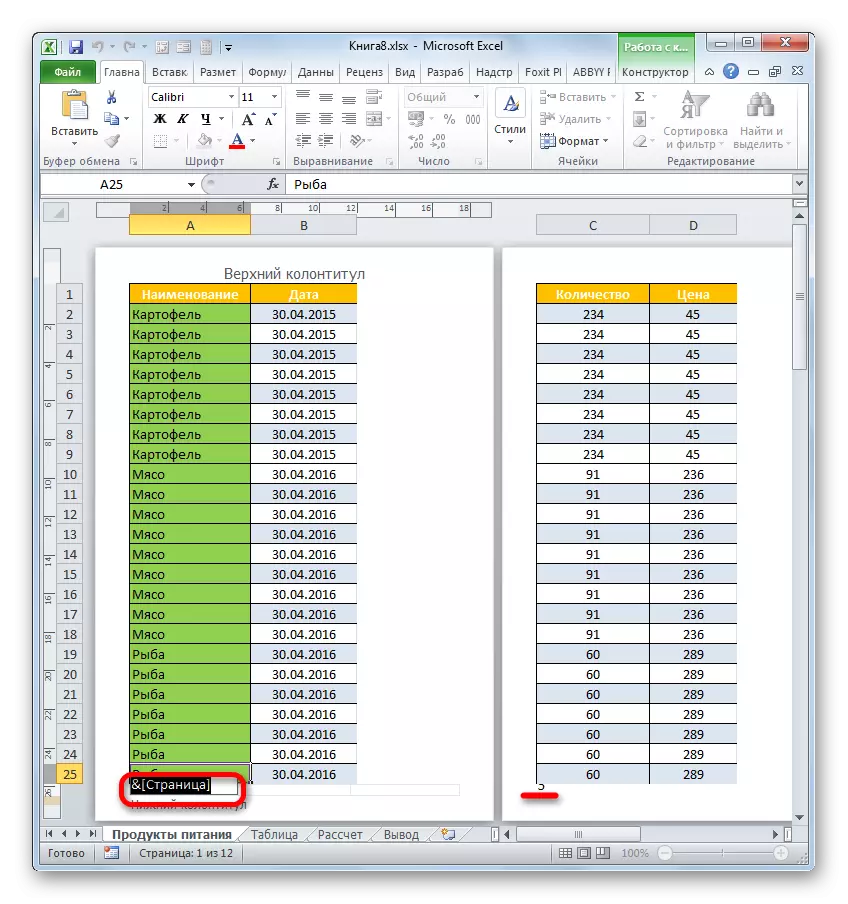
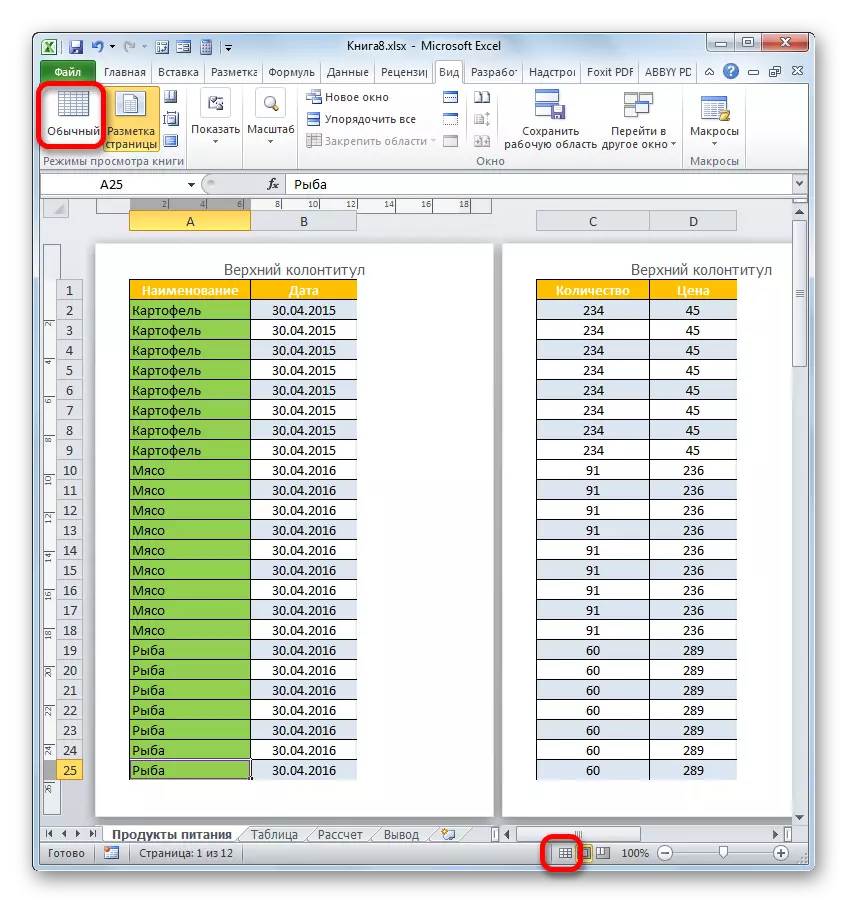

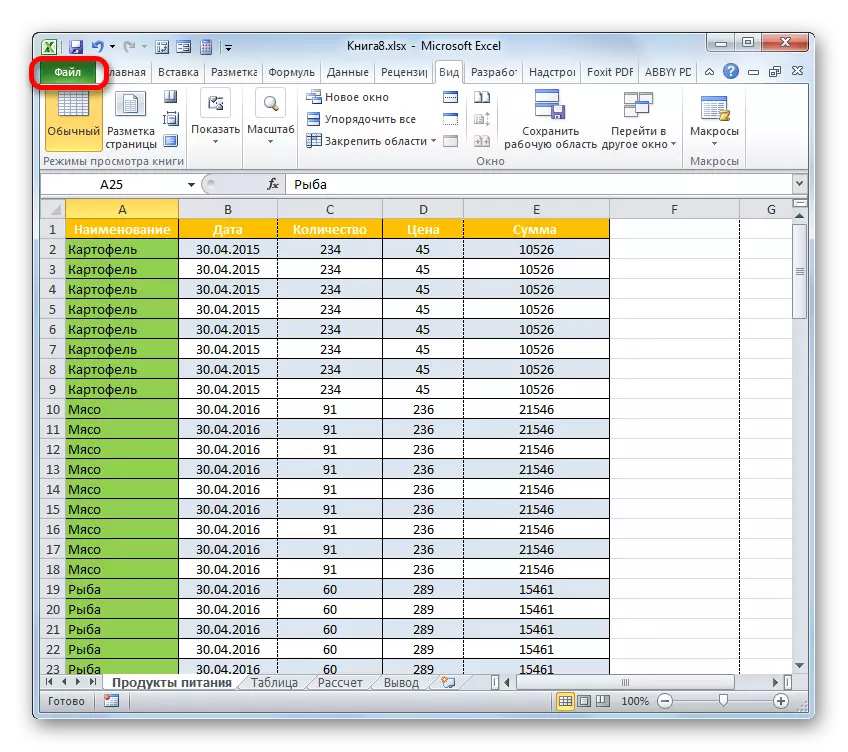
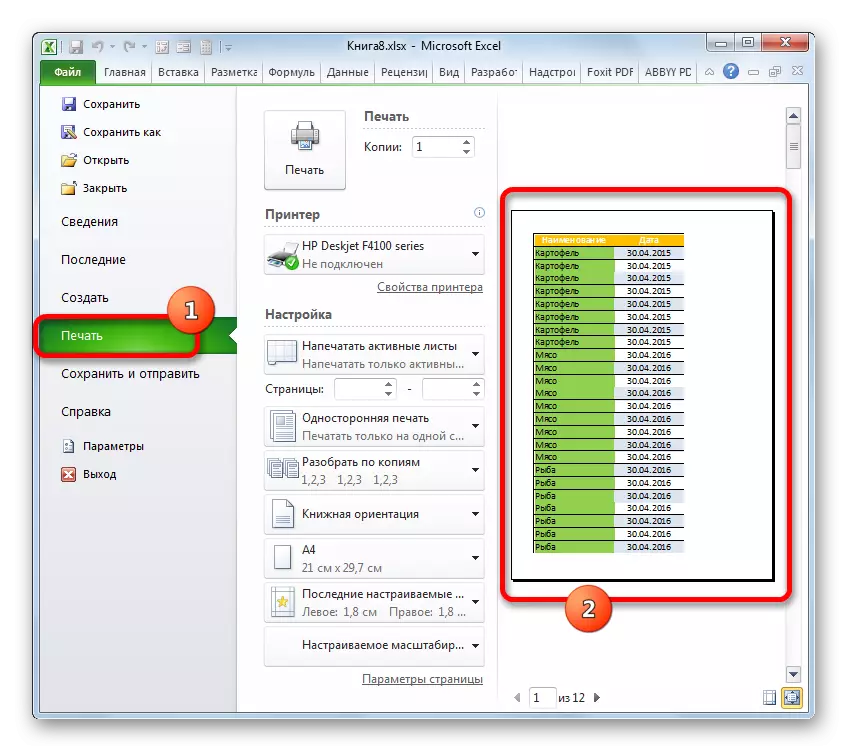
Ib qho ntxiv, koj feem ntau tuaj yeem tua cov lus.
- Mus rau "file" tab. Tsiv mus rau hauv "luam tawm" ntu. Hauv qhov nruab nrab ntawm lub qhov rai, luam tawm chaw tso. Hauv qab ntawm cov block no, peb nyem rau ntawm cov inscription "nplooj ntawv".
- Cov nplooj ntawv teeb tsa pib. Hauv qhov chaw "sab sauv" thiab "footer" los ntawm cov npe nco-down, xaiv cov kev xaiv "(tsis muaj)". Tom qab ntawd, peb nyem rau ntawm "OK" khawm nyob hauv qab ntawm lub qhov rais.
- Raws li koj tuaj yeem saib hauv thaj chaw saib ua ntej, cov lej ntawm cov nplooj ntawv yuav ploj mus.
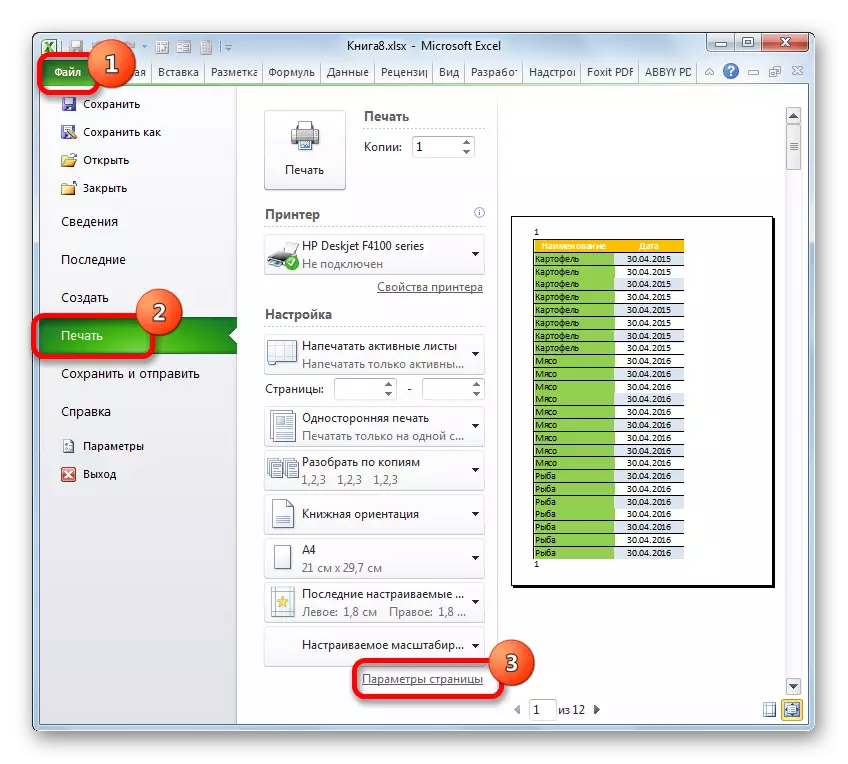
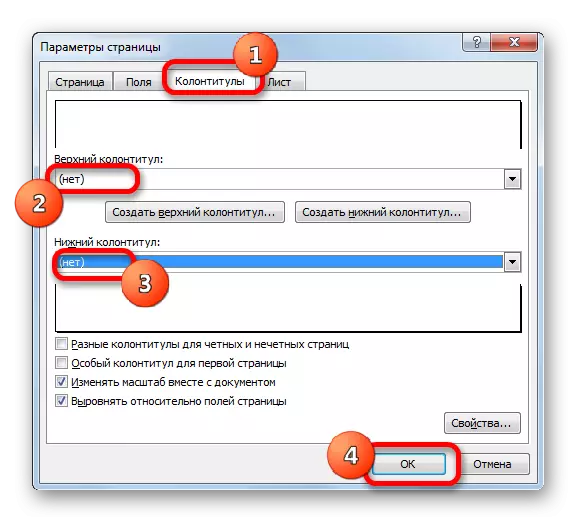
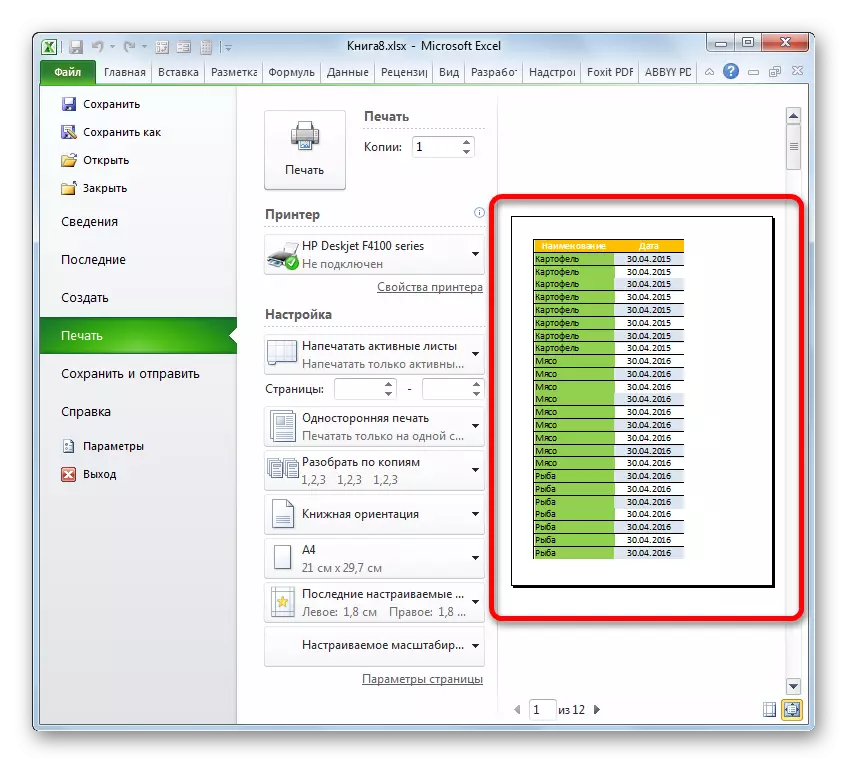
Zaj lus qhia: Yuav ua li cas tshem footers nyob rau hauv expele
Raws li koj tuaj yeem pom, kev xaiv ntawm kev xiam oob qhab cov nplooj ntawv nyob ntawm feem ntau yog qhov no yog affixed. Yog tias nws tau tso tawm ntawm lub vijtsam soj ntsuam, nws yog txaus los hloov hom kev pom. Yog tias cov lej tau tso tawm kom pom, tom qab ntawd nyob rau hauv cov ntaub ntawv no koj yuav tsum tau tshem tawm cov ntsiab lus ntawm tus taw.
